- 公開日:
- 更新日:
Google ドライブの共有ファイルをダウンロードする方法
Googleドライブで共有されたファイルをローカル環境で編集するケースも多いと思いますが、その際に必要な作業が、ダウンロードですよね。
今回こちらの記事では、共有ファイルのダウンロードの仕方をしっかりと紹介したいと思います。
Google ドライブの共有ファイルをダウンロードする方法
デスクトップ版で共有ファイルをダウンロード
まずはデスクトップ版のダウンロード方法から紹介します。
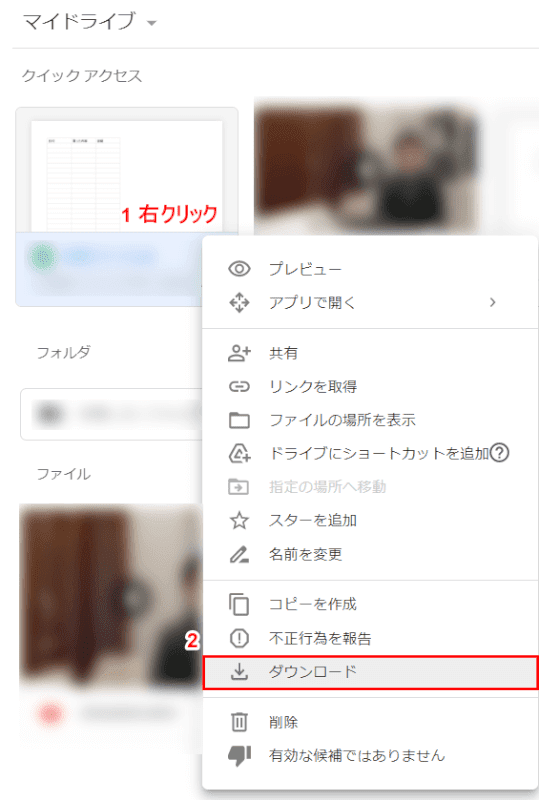
①ダウンロードしたい共有ファイルを右クリックして、②「ダウンロード」を選択します。
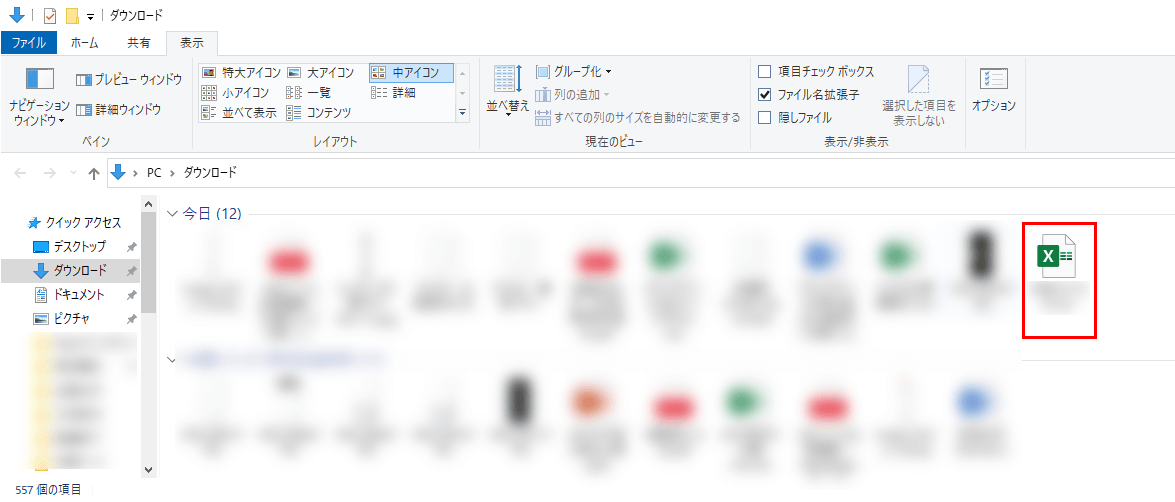
ダウンロードが完了されたら、ダウンロード先のフォルダを確認して共有ファイルがあるかどうかを確認します。
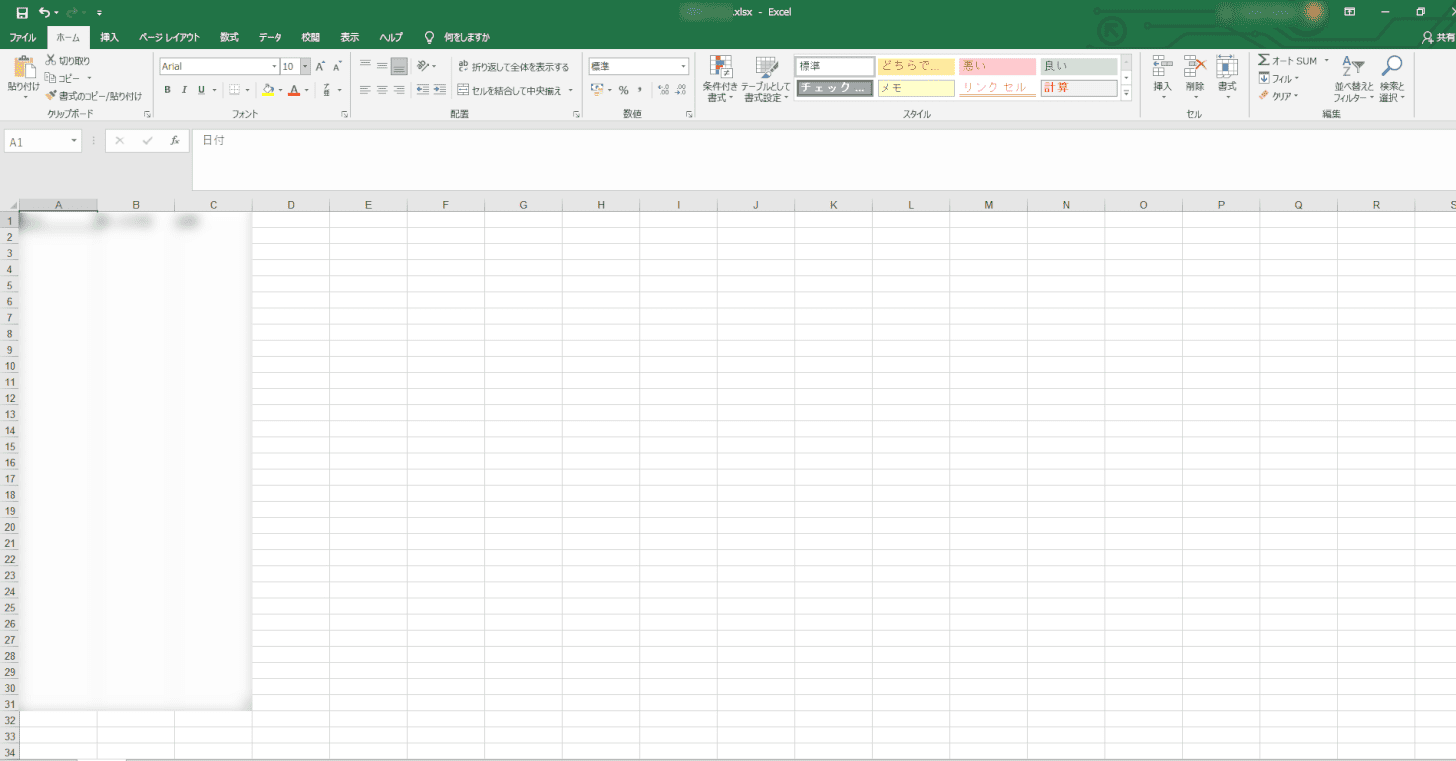
アイコンをダブルクリックするとファイルが開きます。
スマホ(iPhone)で共有ファイルをダウンロード
続いてiPhoneでGoogleドライブのアプリを使った際の、共有ファイルのダウンロード方法をお伝えします。
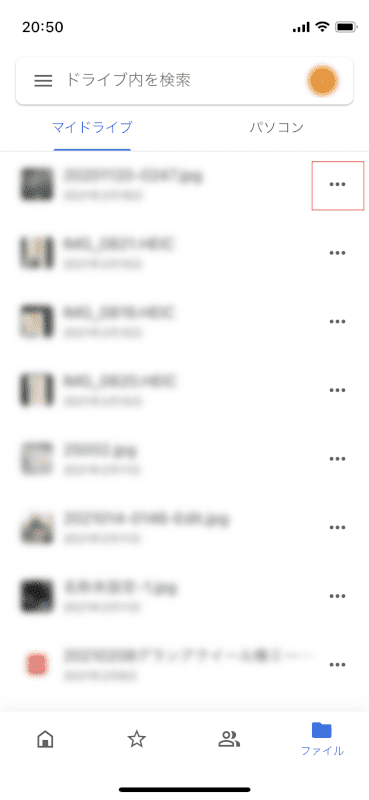
共有ファイルの中からダウンロードしたいファイルを選択して赤枠のメニューをタップします。

メニューが表示されるので、「コピーを送信」を選択します。
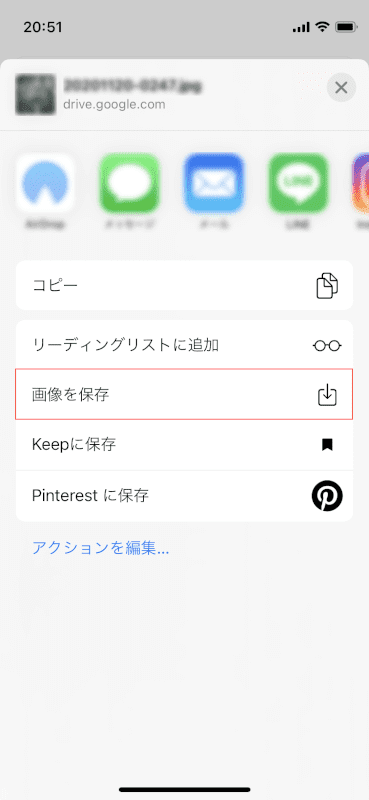
さらに表示されるメニューの中から、ダウンロードしたいファイルが画像の場合、「画像を保存」を選択します。
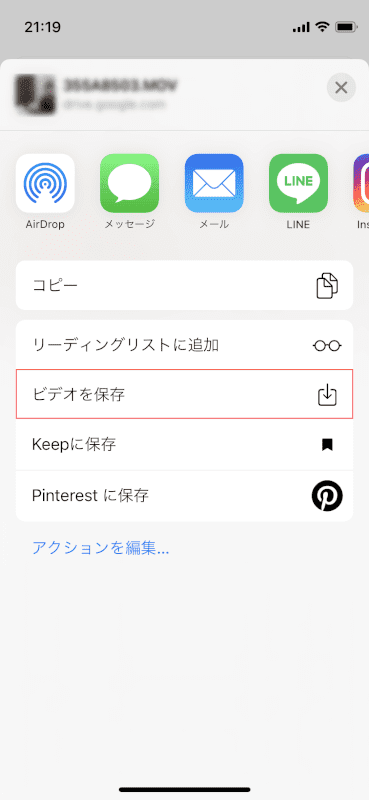
ダウンロードしたいファイルが動画の場合、「ビデオを保存」を選択します。

これでダウンロードは完了です。「写真」アプリをタップして、ダウンロードした画像や動画がダウンロードされているか確認しましょう。
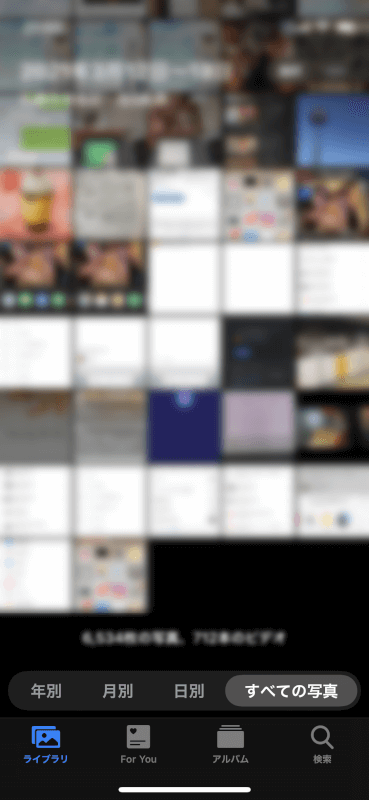
アプリを開いた一覧の中にダウンロードしたファイルがあれば確認完了です。
ダウンロードできない場合
通信環境が原因になっている
ファイルのダウンロードは、ファイルのデータを丸ごとローカル環境に落とすため、ファイルの容量によっては非常に多くの通信料を消費します。
特にモバイル回線を使用する場合は、キャリアとの契約によって速度制限の状態にあるとファイルのダウンロードに時間がかかったりエラーで停止するケースもあります。
速度制限に原因がある場合は、速度制限の解除をしましょう。その他通信状況に原因がありそうな場合は、インターネットの接続状況を確認して再接続するなどを試みてください。
アプリにエラーが生じている
ダウンロードできない要因がアプリ側に生じていることがあります。
そういったときはデスクトップであればブラウザ、スマートフォンであればアプリを終了し、再起動するとダウンロード可能になることも多いです。
手軽にできる作業なので、一度試してみてください。